Страница 96

Эта опция позволяет быстро указать назначение с помощью присвоенного ему
трехразрядного кода. Для обозначения нескольких кодов ускоренного набора
можно использовать знак звездочки (*) на клавиатуре экрана или панели
управления, а для обозначения кода группы – знак решетки (#).
Информацию о регистрации кодов ускоренного набора см. в главе "Настройки"
руководства администратора.
Введите трехзначный код.
ПРИМЕЧАНИЕ: Если
трехзначный код введен
правильно, будет отображаться
его назначение. Если код введен
неправильно, машина предложит
ввести правильный код.
Данный режим позволяет добавить к документу титульный лист. Титульный лист
включает следующую информацию: имя назначения, имя отправителя, номер
факса, количество страниц, время и дату, а также комментарии.
Выберите [Титульный лист] на
экране [Факс].
Выберите нужную опцию.
Печатать титульный лист
Добавляет титульный лист. При выборе этой опции в правой части экрана будет
отображаться раздел [Комментарии].
Комментарии
Отображает экран [Титульный лист — Комментарии], где вы можете добавить
комментарий к полю получателя или отправителя на титульном листе факса.
Набор номера назначения, которому присвоен код 123.
Набор всех кодов ускоренного набора от 120 до 129. Под
звездочкой (*) подразумеваются числа от 0 до 9.
Набор всех кодов скоростного набора, зарегистрированных
машиной.
Набор кодов группы 01. Код группы представляет собой код
скоростного набора, содержащий до 20 назначений,
и начинающийся со знака решетки (#). Можно
зарегистрировать до 50 групп.
Вопрос:
Здравствуйте, не могу разобраться, как отключить печать титульного листа на XEROX WC 5222. В инструкции прочитал, что это можно сделать в настройках панели устройства во вкладке "ФАКС", но у меня нет этот вкладки, т.к. аппарат не поддерживает. Как быть? Спасибо.
Ответ:
Выберите [Системные настройки], затем в меню [Группа] выберите [Настройки режима печати]. Там выберите Другие настройки — Титульный лист.
Титульный лист содержит информацию, которая для некоторых пользователей является важной: название задания, имя пользователя, дата и время распечатки. Это удобно, когда пользователей несколько, а принтер один – так вы не потеряете свой документ и не возьмете чужой. Но чаще всего нужды в печати титульного листа нет. Если вы хотите отключить его распечатку в целях экономии бумаги и краски, тогда следуйте простым инструкциям.
Отключаем печать титульных листов
- Сначала нужно зайти в настройки принтера, на котором ведется печать.
- Заходим в закладку «Настройки печати».
- Выбираем вкладку «Дополнительно».
- В ней находим пункт « >
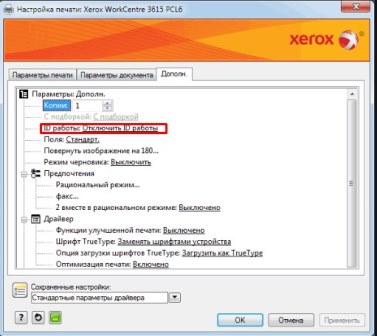
Если нужно настроить печать титульного листа
На предприятиях для печати титула часто используют специальную бумагу, которую размещают в дополнительный лоток. Это может быть корпоративный бланк компании, более плотная, дорогая, цветная бумага. При чем можно использовать листы одинакового формата из отдельного лотка или задавать параметры, при которых для первого листа берутся листы из одного лотка, а для последнего – из другого.
